bootice是一款运行在64位操作系统上的引导扇区维护工具,拥有物理磁盘处理、磁盘镜像处理、bcd编辑、实用工具、命令行参数等栏目,可用于安装和维护磁盘的主引导记录或分区上的引导记录。支持的引导程序主要有wee、grub4dos、grub2、syslinux、plop bootmanager、1jf9、MS-DOS及WinNT 5/6等。此外bootice还提供扇区编辑、扇区备份与恢复、分区管理、磁盘重新分区及分区格式化等功能,是目前电脑上最好用的引导扇区修复软件。
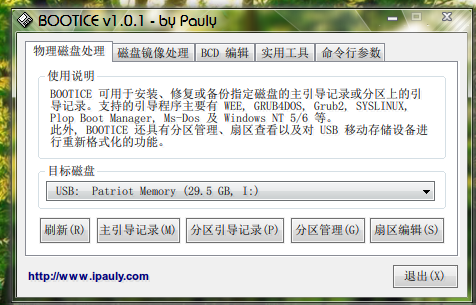
bootice工具修复引导问题教程
1、首先准备一个制作好的U盘装机大师U盘启动盘,然后连接好电脑与U盘启动盘。重启电脑,在开机画面出现时按下启动快捷键,选择U盘启动,然后就进入了U盘装机大师主菜单界面。然后通过方向键选择“02.启动Windows_2003PE(老机器)”,按下回车键。
2、进入PE系统后,点击“开始”按钮,然后选择“磁盘管理”——“bootice引导扇区管理”。
3、在bootice界面中,首先选择“目标磁盘”,然后再点击“主引导记录(M)”。
4、在弹出的窗口中先点击“windowsNT5.x/6.xMBR”,后点击“安装/配置”按钮。
5、在弹出的窗口中选择对应的类型。(win7的选择WindowsNT6.x,WinXP的选择WindowsNT5.x)
6、然后会带bootice主界面,保持目标磁盘不变,这次点击“分区引导记录(P)”
7、然后在弹出的窗口中选择要更改的类型,win7用户选择“bootmgr引导程序”。Winxp用户选择“NTLDR引导程序”,选择后点击“安装/配置”。
8、这时会弹出“引导文件重命名”窗口,对于里面的内容不做修改,直接点击“确定”就行了。
9、通过以上的步骤就可以在U盘装机大师PE系统中使用bootice工具完成修复引导。
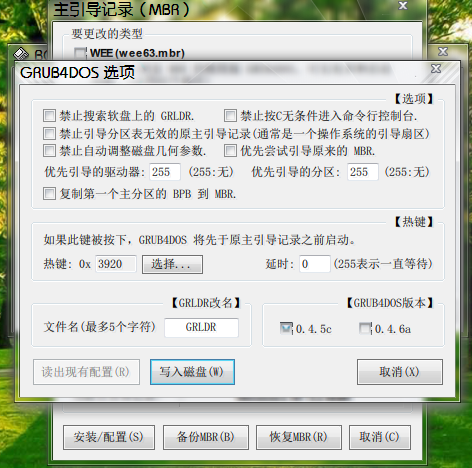
软件功能
1、Wee。不点大师开发的 mini-g4d,支持一定功能的同时减小了体积,可完全嵌入 MBR(63扇区)
2、Grub for DOS。这是一个功能强大而又灵活的启动管理器,具有多种启动方式,可引导多种操作系统,请参考时空论坛
3、USB-HDD+。这是UltraISO内置的一种兼容性较好的主要用于HDD形式优盘的引导程序
4、USB-ZIP+。这也是UltraISO内置的一种的兼容性较好的用于USB-ZIP形式的优盘的引导程序
5、Plop Boot Manager。这是一个界面很酷的启动管理器,支持从硬盘/软盘/光盘/USB启动,即使你的BIOS并不支持
6、Windows NT MBR。Windows XP和Windows Vista安装时提供的MBR程序,主要作用是查找并启动激活的主分区
★ BOOTICE 能将如下类型 PBR 安装到某一分区的引导扇区
1、MS-DOS 引导程序,用于启动MS-Dos系统或Win9X系统
2 、Grub for DOS,强大的Grub for DOS也支持安装到分区引导扇区上
3、NTLDR 引导程序,用于引导Win2000/XP/2003或相应PE
4、BOOTMGR 引导程序,用于引导Win Vista/7/2008或相应PE
5、SYSLINUX 引导程序,又一个强大的引导程序。
更新日志
v1.3.3.2版本
1、修正上一版中的一些 bug,如:繁体乱码、恢复 MBR 时默认未选中“保留分区表”、“更改分区标识”不可用、BCD 经典编辑模式菜单功能错位、U+V2 分区大小处理错误等;
2、磁盘列表按磁盘号排序;
3、应网友请求,提供了几个类似 RMPARTUSB.EXE 的功能,用 /diskinfo 参数输出磁盘信息,详见“命令行参数”页面
- 引导修复工具
-
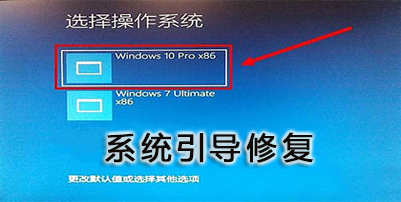 更多 (8个) >>windows引导修复工具 多系统引导怎么修复?计算机在初次形成双系统或多个操作系统的时候,一般会出现某个操作系统启动项找不到,或者不能识别引导和显示多个无用启动项等问题,导致系统不能随意选择启动,如果有此困扰的朋友,可以尝试以下windows引导修复工具!该工具支持安装两个或多个不同的系统进行修复,帮助你轻松解决上述问题。那么系统引导修复工具有哪些?这里小编就给大家带来好用的系统引导修复软件,希望能帮助到大家!
更多 (8个) >>windows引导修复工具 多系统引导怎么修复?计算机在初次形成双系统或多个操作系统的时候,一般会出现某个操作系统启动项找不到,或者不能识别引导和显示多个无用启动项等问题,导致系统不能随意选择启动,如果有此困扰的朋友,可以尝试以下windows引导修复工具!该工具支持安装两个或多个不同的系统进行修复,帮助你轻松解决上述问题。那么系统引导修复工具有哪些?这里小编就给大家带来好用的系统引导修复软件,希望能帮助到大家! -
-

bootthink(多系统引导工具) 17.32M
查看/简体中文V2.5.2官方最新版 -

easybcd中文绿色版 1.56M
查看/简体中文v2.2.0.182汉化版 -

win10分区工具中文版(又名傲梅分区助手) 19.47M
查看/简体中文v10.2 -

DirectX修复工具v4.0增强版 180.47M
查看/简体中文v4.1.0.30770绿色版 -

NTBootAutofix(系统启动菜单自动修复工具) 713K
查看/简体中文v2.5.7绿色中文版 -
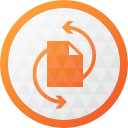
paragon hard disk manager 17破解版 181.29M
查看/英文v17.20.9附安装教程 -

bootice引导扇区维护工具 882K
查看/简体中文v1.3.4免费版 -

grub4dos(系统引导软件) 1.76M
查看/简体中文v0.4.6a官方版
-
发表评论
0条评论软件排行榜
- 1diskgenius完美破解版 v5.5.1.1508
- 2MyDiskTest扩容检测工具 v2.98绿色版
- 3diskgenius专业版破解版 v5.5.1.1508
- 4AS SSD Benchmark中文版 v2.0.7316.34247绿色免费版
- 5urwtest(U盘实际容量检测工具) v1.8
- 6CrystalSSDMark(固态硬盘测试软件) v1.0多国语言版
- 7傲梅分区助手绿色免安装版 v10.2.2附使用教程
- 8diskgenius单文件版 v5.5.1.1508
- 9WD SSD Dashboard(西数固态硬盘工具) v4.1.2.4官方版
- 10llftool万能低格工具 v4.25
热门推荐
 diskgenius免费版 v5.5.1.1508免安装绿色版35.14M / 简体中文
diskgenius免费版 v5.5.1.1508免安装绿色版35.14M / 简体中文 傲梅分区助手专业版 v10.224.62M / 简体中文
傲梅分区助手专业版 v10.224.62M / 简体中文 Intel SSD Toolbox(英特尔固态硬盘优化工具) v3.5.15官方版77.42M / 英文
Intel SSD Toolbox(英特尔固态硬盘优化工具) v3.5.15官方版77.42M / 英文 WD Align Utility(西数硬盘4k对齐工具) v2.0.10766.53M / 英文
WD Align Utility(西数硬盘4k对齐工具) v2.0.10766.53M / 英文 SSD Tweaker(ssd固态硬盘优化工具) V3.7.1绿色版649K / 多国语言
SSD Tweaker(ssd固态硬盘优化工具) V3.7.1绿色版649K / 多国语言 WinContig磁盘碎片整理工具 v2.3.0.0 32&64位中文版921K / 简体中文
WinContig磁盘碎片整理工具 v2.3.0.0 32&64位中文版921K / 简体中文 UltraDefrag(磁盘整理工具) v7.0.2多国语言绿色版9.53M / 多国语言
UltraDefrag(磁盘整理工具) v7.0.2多国语言绿色版9.53M / 多国语言 iobit smartdefrag中文版 v6.3.5.188绿色版15.35M / 简体中文
iobit smartdefrag中文版 v6.3.5.188绿色版15.35M / 简体中文 硬盘分区大师中文版 v9.0绿色专业版5.82M / 简体中文
硬盘分区大师中文版 v9.0绿色专业版5.82M / 简体中文



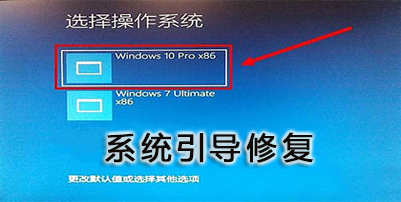





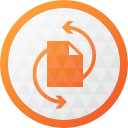


 diskgenius免费版 v5.5.1.1508免安装绿色版
diskgenius免费版 v5.5.1.1508免安装绿色版 傲梅分区助手专业版 v10.2
傲梅分区助手专业版 v10.2 Intel SSD Toolbox(英特尔固态硬盘优化工具) v3.5.15官方版
Intel SSD Toolbox(英特尔固态硬盘优化工具) v3.5.15官方版 WD Align Utility(西数硬盘4k对齐工具) v2.0.107
WD Align Utility(西数硬盘4k对齐工具) v2.0.107 SSD Tweaker(ssd固态硬盘优化工具) V3.7.1绿色版
SSD Tweaker(ssd固态硬盘优化工具) V3.7.1绿色版 WinContig磁盘碎片整理工具 v2.3.0.0 32&64位中文版
WinContig磁盘碎片整理工具 v2.3.0.0 32&64位中文版 UltraDefrag(磁盘整理工具) v7.0.2多国语言绿色版
UltraDefrag(磁盘整理工具) v7.0.2多国语言绿色版 iobit smartdefrag中文版 v6.3.5.188绿色版
iobit smartdefrag中文版 v6.3.5.188绿色版 硬盘分区大师中文版 v9.0绿色专业版
硬盘分区大师中文版 v9.0绿色专业版 赣公网安备36010602000168号,版权投诉请发邮件到ddooocom#126.com(请将#换成@),我们会尽快处理
赣公网安备36010602000168号,版权投诉请发邮件到ddooocom#126.com(请将#换成@),我们会尽快处理